Fotky Google ukladajú obrázky aj videá. Pokiaľ ide o funkcie úprav, obrázky si môžete prispôsobiť pridaním filtrov alebo zmenou iných prvkov, ako je osvetlenie alebo farba.

Ale môžu Fotky Google upravovať aj videá? Jednoduchá odpoveď je – Áno. Tieto funkcie úprav sú však oveľa menej pôsobivé ako niektoré iné aplikácie na úpravu videa.
Na druhej strane, niekedy sú tieto malé úpravy viac než dosť. V tomto článku sa dozviete, ako upravovať videá pomocou Fotiek Google a dokonca vytvárať krátke filmy.
Ako získať prístup k úpravám videa
V editore videa Fotiek Google môžete pridať menšie zmeny a zostrihať svoje videá. Proces pozostáva z výberu videa, prístupu k videu a jeho uloženia do miestneho úložiska.
Krok 1: Prístup k videu, ktoré chcete upraviť
Na úpravu videí musíte použiť aplikáciu pre Android alebo iOS. Ak ho nemáte, stiahnite si ho z Obchodu Play (Android) alebo App Store (Apple). Potom postupujte podľa týchto krokov:
- Spustite aplikáciu Fotky Google.
- Vyberte možnosť „Albumy“.

- Vyberte album „Videá“.

- Otvorte video, ktoré chcete upraviť.
Potom môžete pokračovať v úprave videa.
Krok 2: Úprava videa
Keď otvoríte video, ktoré chcete upraviť, mali by ste kliknúť na tlačidlo upraviť v spodnej časti obrazovky. Tým by ste sa mali dostať na obrazovku úprav. Tu môžete zmeniť svoje video tromi rôznymi spôsobmi: Stabilizovať, Otočiť a Orezať.
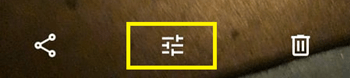
Možnosť „Stabilizovať“ sa nachádza v ľavom dolnom rohu obrazovky. Túto možnosť môžete použiť na stabilizáciu „chvejúcej sa kamery“ a vďaka tomu bude vaše video plynulé a ľahko sledovateľné.

Ak chcete video otočiť, môžete použiť možnosť „Otočiť“ v pravom dolnom rohu obrazovky. Táto možnosť otočí video o 90 stupňov v smere hodinových ručičiek vždy, keď klepnete na tlačidlo. Potom si môžete vybrať, či chcete, aby sa vaše video zobrazovalo na výšku alebo na šírku.

Ak chcete video orezať, jednoducho klepnite a potiahnite pruh na časovej osi a vyberte rozsah, ktorý chcete orezať. Ak podržíte lištu trochu dlhšie, časová os sa môže rozšíriť, čo vám umožní vybrať viac snímok. Zvyčajne to závisí od dĺžky videa. Po výbere časového rozsahu stačí klepnúť na možnosť „Uložiť“ v pravom hornom rohu obrazovky.
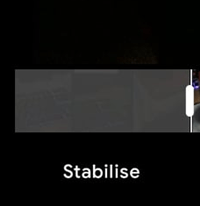
Krok 3: Dokončenie
Keď použijete všetky dotyky a úpravy, všetko, čo musíte urobiť, je klepnúť na tlačidlo „Uložiť“ v pravom hornom rohu obrazovky. Vaše video sa uloží do miestneho úložiska aj na disk Fotiek Google.
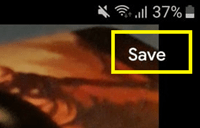
Strihanie a úprava častí vášho veľkého videa vám môže pomôcť vytvoriť krátke filmy pomocou rovnakej aplikácie. Prečítajte si viac o tom v ďalšej časti.
Ako vytvoriť krátky film pomocou Fotiek Google
Vaše upravené videá sa môžu stať súčasťou väčšieho filmu. Aplikácia Fotky Google má tiež funkciu, ktorá vám umožňuje vytvárať krátke filmy. Môžete kombinovať viacero videí a fotografií z úložiska. Ak chcete túto funkciu vyskúšať, postupujte takto:
- Spustite aplikáciu Fotky Google.
- Klepnite na kartu „Asistent“ v spodnej časti obrazovky.
- V časti „Vytvoriť nový“ na ďalšej obrazovke vyberte položku „Film“.

- Klepnite na možnosť „Nový film“ a pod ním sa zobrazí „Vybrať fotografie a videá“.

- Vyberte položky pre svoj nový film. Môžete si vybrať až päťdesiat.
- Klepnite na tlačidlo „Vytvoriť“ v pravom hornom rohu obrazovky.
Ďalšie nástroje na úpravu filmov
Na obrazovke úprav filmu si môžete vybrať poradie svojich fotografií a obrázkov. Urobte to tak, že podržíte položku a pretiahnete ju nad alebo pod inú položku.
Prvá sa zobrazí horná položka a posledná položka. Môžete tiež skrátiť dĺžku média podržaním a potiahnutím pruhu časovej osi.
Ak chcete k videu pridať zvuk, stačí stlačiť ikonu noty a pridať peknú stopu na pozadie. Fotky Google tiež poskytujú niekoľko predvolených stôp na pozadí, ktoré môžete použiť.
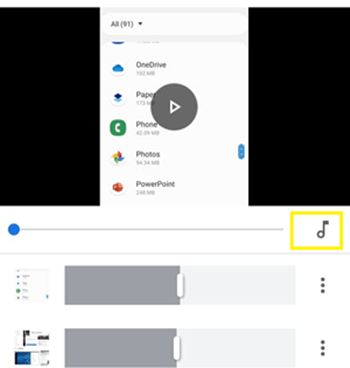
Keď skončíte, uložte si film, aby ste ho mohli zdieľať so svojimi priateľmi na sociálnych sieťach.
Obmedzené funkcie úprav, ale stále efektívne
Aby som to zhrnul – Fotky Google dokážu upravovať videá, no ponúkajú len menšie funkcie. V iných serióznych aplikáciách na úpravu videa neexistujú žiadne filtre, ďalšie efekty, prechody ani iné nástroje.
Tieto menšie úpravy sú však mimoriadne efektívne, ak chcete video len orezať alebo otočiť, a môžu fungovať, ak chcete zmiešať vybrané klipy a obrázky. Ak hľadáte niečo viac, pravdepodobne by ste mali upravovať videá v inej aplikácii.
Ktoré aplikácie používate na úpravu videí? Zdajú sa vám Fotky Google dostatočné? Podeľte sa o svoje skúsenosti v sekcii komentárov nižšie.













